Instrução
Reordenar permanentemente os campos em uma classe de feição usando a ferramenta Classe de Feição para Classe de Feição. no ArcMap
Resumo
No ArcMap, é possível reordenar os campos da tabela de atributos em um mapa atual. Se refira ao ArcMap: Reorganizando as colunas em uma tabela para obter mais informações. No entanto, a ordem dos campos não pode ser alterada no nível do banco de dados.
A imagem abaixo mostra a ordem dos campos da tabela de atributos da classe de feição ‘FL_Hospitals’.

Em alguns casos, é necessário reordenar permanentemente os campos em uma classe de feição. Use a ferramenta Classe de Feição to Classe de Feição para gravar as feições da classe de feição existente para uma nova classe de feição e reordenar os campos na seção ‘Mapa de campo (opcional)’.
Nota: A ordem dos campos OBJECTID e Forma não pode ser alterada.
Procedimento
Aviso: A solução alternativa fornecida não preserva nenhuma classe de relacionamento existente na classe de feição de saída que contém os campos reordenados. A Esri recomenda copiar o conjunto de dados para um novo geodatabase e usar o novo geodatabase antes de reordenar os campos para que as alterações feitas não sejam aplicadas ao geodatabase original.
- No ArcMap, clique no botão Pesquisar
 na barra de ferramentas Padrão.
na barra de ferramentas Padrão.
- Na janela Pesquisar, procure e selecione a ferramenta Classe de Feição para Classe de Feição (Conversão).
- Complete as informações na caixa de diálogo Classe de Feição para Classe de Feição e execute a ferramenta.
- Selecione a classe de feição existente em Feição de entrada.
- Especifique um Local de saída para a nova classe de feição.
- Em Classe de feição de saída, insira o nome da nova classe de feição.
- Em Mapa de Campo (opcional), Reordene os campos selecionando o nome do campo e clicando no botão de seta para cima ou para baixo.
- Clique em OK para executar a ferramenta.

Uma nova classe de feição é criada e adicionada ao mapa. A imagem abaixo mostra a ordem dos campos reorganizados na nova classe de feição, FL_Hospitals2.
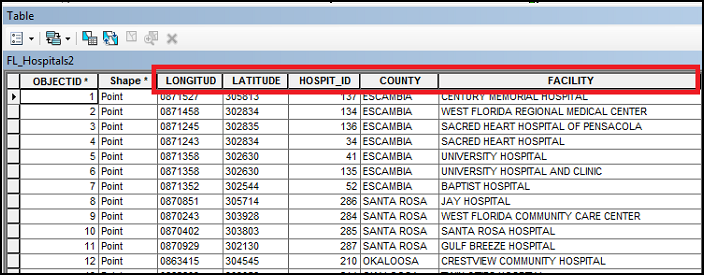
ID do Artigo: 000024554
Obtenha ajuda de especialistas do ArcGIS
Comece a conversar agora

